手提电脑与投影仪的连接方法及操作流程
笔记本如何连接投影仪
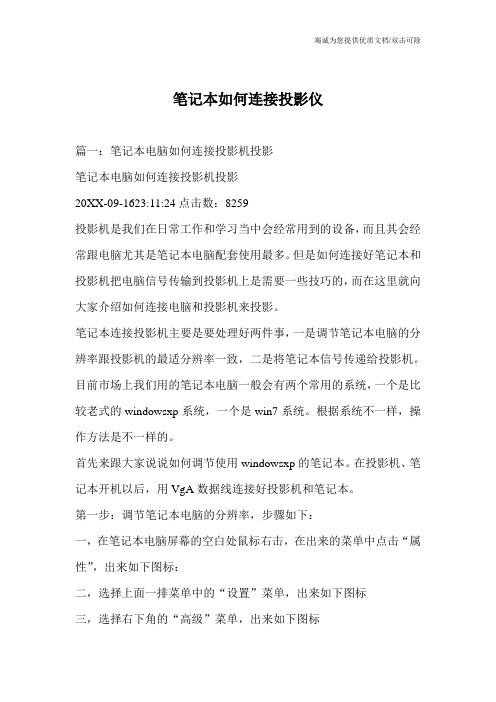
笔记本如何连接投影仪篇一:笔记本电脑如何连接投影机投影笔记本电脑如何连接投影机投影20XX-09-1623:11:24点击数:8259投影机是我们在日常工作和学习当中会经常用到的设备,而且其会经常跟电脑尤其是笔记本电脑配套使用最多。
但是如何连接好笔记本和投影机把电脑信号传输到投影机上是需要一些技巧的,而在这里就向大家介绍如何连接电脑和投影机来投影。
笔记本连接投影机主要是要处理好两件事,一是调节笔记本电脑的分辨率跟投影机的最适分辨率一致,二是将笔记本信号传递给投影机。
目前市场上我们用的笔记本电脑一般会有两个常用的系统,一个是比较老式的windowsxp系统,一个是win7系统。
根据系统不一样,操作方法是不一样的。
首先来跟大家说说如何调节使用windowsxp的笔记本。
在投影机、笔记本开机以后,用VgA数据线连接好投影机和笔记本。
第一步:调节笔记本电脑的分辨率,步骤如下:一,在笔记本电脑屏幕的空白处鼠标右击,在出来的菜单中点击“属性”,出来如下图标:二,选择上面一排菜单中的“设置”菜单,出来如下图标三,选择右下角的“高级”菜单,出来如下图标四,选择新出来对话框上面“适配器”菜单,出来如下图标五,选择下边的“列出所有模式”菜单,出来一下画面最后出来的这个菜单就是这台笔记本所能显示的所以参数了,包括分辨率,色彩,显示频率这三大主要参数。
我们可以拖动右边的上下光标来选择合适投影机的分辨率。
需要说一下的是目前市面上一般的投影机分辨率是1024*768和800*600两种,所以为了使投影机的显示效果最佳,我们一般选择这两种分辨率。
当然了,有些投影机最佳分辨率要低于800*600或者高于1024*768,在这里面都是可以选择到的。
第二步:将笔记本信号切换到投影机上笔记本电脑一般会有专用的按键组合来将电脑信号切换到外接设备上(比如说投影机),而这个按键组合就是笔记本上的Fn+F1~F12中的某个按键,不同的品牌笔记本是不同的按键,这里列举一些品牌笔记本的按键组合Thinkpad:Fn+F7Dell:Fn+F8联想:Fn+F3Asus华硕:Fn+F10Acer宏基:Fn+F5hp惠普:Fn+F4东芝:Fn+F5sony索尼:Fn+F7samsung三星:Fn+F4Fujitsu富士通:Fn+F10操作时首先按住笔记本上的Fn键,然后再按一下F3键(联想笔记本),到这一步骤之后,笔记本和投影机之间会有三种显示模式,一是投影机显示,笔记本电脑不显示;二是投影机不显示,笔记本电脑显示;三是投影机显示,笔记本电脑显示。
笔记本如何连接投影仪

笔记本如何连接投影仪篇一:笔记本电脑如何连接投影机投影如何将笔记本电脑连接到投影仪2021-09-1623:11:24点击数:8259投影仪是我们在日常工作和学习中经常使用的一种设备,它经常与电脑,尤其是笔记本电脑一起使用。
然而,如何连接笔记本电脑和投影仪,将计算机信号传输到投影仪需要一些技巧。
下面是如何将计算机和投影仪连接到项目。
笔记本连接投影机主要是要处理好两件事,一是调节笔记本电脑的分辨率跟投影机的最适分辨率一致,二是将笔记本信号传递给投影机。
目前,我们在市场上使用的笔记本电脑通常有两种常用系统,一种是较旧的Windows XP系统,另一种是win7系统。
根据系统的不同,操作方法也不同。
首先来跟大家说说如何调节使用windowsxp的笔记本。
在投影机、笔记本开机以后,用vga数据线连接好投影机和笔记本。
步骤一:调整笔记本电脑的分辨率,如下所示:一,在笔记本电脑屏幕的空白处鼠标右击,在出来的菜单中点击“属性”,出来如下图标:二、选择上面一行菜单中的“设置”菜单,以显示以下图标三,选择右下角的“高级”菜单,出来如下图标四、选择新建对话框上方的“适配器”菜单,将出现以下图标五,选择下边的“列出所有模式”菜单,出来一下画面最后一个菜单是笔记本可以显示的参数,包括三个主要参数:分辨率、颜色和显示频率。
我们可以在右边上下拖动光标来选择合适的投影仪分辨率。
应该说市场上投影仪的一般分辨率是1024*768和800*600。
因此,为了优化投影仪的显示效果,我们通常选择这两种分辨率。
当然,有些投影仪的最佳分辨率低于800*600或高于1024*768,这是可以选择的。
第2步:将笔记本信号切换到投影仪笔记本电脑一般会有专用的按键组合来将电脑信号切换到外接设备上(比如说投影机),而这个按键组合就是笔记本上的fn+f1~f12中的某个按键,不同的品牌笔记本是不同的按键,这里列举一些品牌笔记本的按键组合thinkpad:fn+f7dell:fn+f8联想:FN+F3asus华硕:fn+f10宏碁:FN+F5hp惠普:fn+f4东芝:FN+F5sony索尼:fn+f7三星:FN+F4fujitsu富士通:fn+f10在操作过程中,先按住笔记本电脑上的FN键,然后按F3键(联想笔记本电脑)。
0硬件连接方法笔记本电脑连投影仪
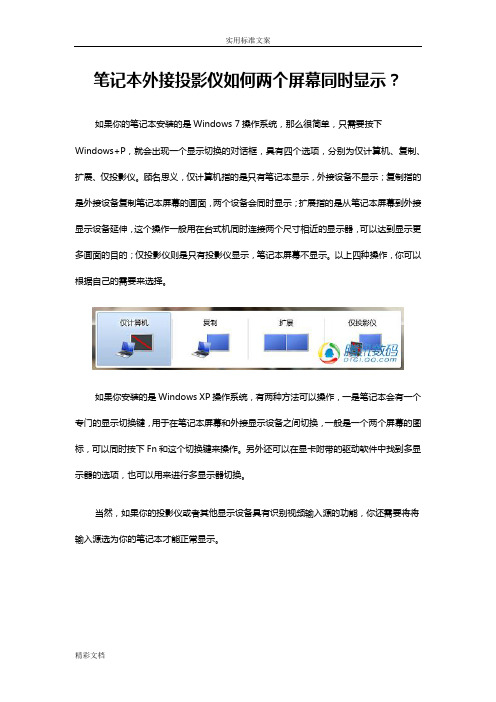
笔记本外接投影仪如何两个屏幕同时显示?如果你的笔记本安装的是Windows 7操作系统,那么很简单,只需要按下Windows+P,就会出现一个显示切换的对话框,具有四个选项,分别为仅计算机、复制、扩展、仅投影仪。
顾名思义,仅计算机指的是只有笔记本显示,外接设备不显示;复制指的是外接设备复制笔记本屏幕的画面,两个设备会同时显示;扩展指的是从笔记本屏幕到外接显示设备延伸,这个操作一般用在台式机同时连接两个尺寸相近的显示器,可以达到显示更多画面的目的;仅投影仪则是只有投影仪显示,笔记本屏幕不显示。
以上四种操作,你可以根据自己的需要来选择。
如果你安装的是Windows XP操作系统,有两种方法可以操作,一是笔记本会有一个专门的显示切换键,用于在笔记本屏幕和外接显示设备之间切换,一般是一个两个屏幕的图标,可以同时按下Fn和这个切换键来操作。
另外还可以在显卡附带的驱动软件中找到多显示器的选项,也可以用来进行多显示器切换。
当然,如果你的投影仪或者其他显示设备具有识别视频输入源的功能,你还需要将将输入源选为你的笔记本才能正常显示。
笔记本电脑与投影仪的连接方法一般如下:1、启动笔记本电脑,将其显示模式设置为镜像显示模式2、将投影仪信号线连接到笔记本电脑3、打开投影仪4、如不能显示,根据笔记本电脑型号的不同按以下功能键: Dell:Fn+F8 HP:Fn+F4 ThinkPad:Fn+F7 东芝:Fn+F5 Acer:Fn+F5 Fujitsu:Fn+F10 Samsung:Fn+F4 Sony:Fn+F7 Asus:Fn+F85、如再不能显示,在显示属性中调整显示分辨率(1024×768、800×600等);通过“显示”→“设置”→“高级”→“监视器”设置显示刷新频率(一般为75HZ)首先把笔记本分辨率和投影机分辨率调到一致。
然后在桌面点属性==》设置=>高级》显卡=>控制面板=》显卡设置=》设置多个监视器显示同一画面,差不多就应该OK 了~~图形选项---输出至------四选一(显示器+。
笔记本电脑怎么无线投屏到投影仪

笔记本电脑怎么无线投屏到投影仪笔记本电脑怎么无线投屏到投影仪笔记本电脑无线投屏投影机是无线投屏器的主要功能,投屏过程在1分钟内完成,简单快速,而且画面高清、流畅,体验度非常好的,因此拥有非常高的实用价值。
这也是当下商务会议室、多媒体教室开始全面普及无线投屏的原因之一。
笔记本电脑怎么无线投屏到投影仪硬件准备:笔记本电脑、AWIND奇机无线投屏器,投影机。
投屏教程1、使用HDMI线连接投屏器主机和投影仪,并将投影机的信号模式选择为HDMI;当然有些投影机仍然是VGA接口,我们只需要用VGA线替代HDMI线即可,信号模式调为VGA;2、将无线投屏器的USB发送端插在电脑上,待USB按键显示灯亮起之后,按下按钮,笔记本屏幕内容就投屏到投影机了。
笔记本电脑无线投屏投影机异常问题解决1、USB按键插在笔记本电脑上,一直提示正在搜索设备;出现这种状况的原因是投屏器的USB发送端没有与接收端主机进行配对;我们只需重新将投屏器配对即可。
投屏器配对教程:将投屏器的USB按键插在投屏器主机的USB接口上,刚插上去的时候,USB按键的指示灯会一直闪烁,等其不再闪烁,红灯常亮即为配对成功。
配对成功之后,我们将USB按键插在笔记本电脑上,USB按键的指示灯为绿色常亮。
2、笔记本电脑投屏投影仪没有声音首先我们需要确定投影机和投屏器主机之间连接的线是HDMI线还是VGA线,因为VGA线是不传输声音的,确定是HDMI线,进入下一步,win10电脑右键音量图标,声音,播放,在该选项内选择输出路线,选择扬声器即可。
3、投屏有延迟,偶尔还会掉线正常情况下,无线投屏的延迟一般在100毫秒以内,肉眼是感觉不到的,如果出现肉眼可见的延迟,甚至伴随掉线的状况,我们需要看投屏器主机和笔记本电脑之间是否距离过远,中间是否有障碍物,若还是不能解决,则需要联系客服进行解决。
联想笔记本电脑怎样与投影机链接

联想笔记本电脑怎样与投影机链接笔记本电脑连接投影仪的步骤提着笔记本去开会,难免会用到投影仪,而这也是如今在公司里比较常用的一个做PPT演示的事情,所以会常用到投影仪,但笔记本电脑连接投影仪的步骤是什么呢?是不是很容易就连接上呢?下面是详细教程:第一部分一、投影仪RGB端口无输入信号投影仪在切换到RGB输出时,提示RGB端口无信号输入。
首先排除VGA连接线是否连接正常。
若正常说明笔记本电脑VGA输出口无信号输出,问题在电脑上。
是不是VGA端口损坏呢?一般几率比较小。
通过查阅资料,发现笔记本电脑一般存在三种输出模式:1、液晶屏幕输出,VGA端口无输出。
此为默认方式,可能考虑节电的原因吧!2、VGA端口输出,屏幕无输出。
3、VGA端口与屏幕都有输出。
所以,电脑必须切换到第三种输出模式。
举联想昭阳笔记本电脑为例,切换方式为键盘Fn十口。
以前较老式的笔记本如东芝,切换方式为笔记本侧面的硬开关。
二、投影仪有信息输入,但无图象在课证笔记本电脑输出模式正确的情况下,出现以上故障应首先检查电脑的分辨率和刷新频率是否与投影仪相匹配。
我们知道,笔记本电脑一般硬件配置教高,所能达到的分辨率和刷新频率均较高。
但若超过了投影仪的最大分辨率和刷新频率,就会出现以上现象。
解决方法很简单,通过电脑的显示适配器调低这两项参数值,一般分辨率不超过600*800,刷新频率在60~75赫兹之间,可参考投影仪说明书。
另外,有可能碰到无法调整显示适配器的情况,请重新安装原厂的显卡驱动后再行调整。
三、投影图像偏色这主要是VGA连接线的问题,检查VGA线与电脑、投影仪的接口处是否拧紧。
若问题还存在,那你就再去买一根质量好一点VGA线,注意连接端口的型号噢!第二部分一:PC机连接投影仪、笔记本外接显示器PC机连接投影机时一般采用两种方式:使用双显卡或使用视频分配器。
使用双显卡方式即一台PC机同时插两块显卡,一块显卡接显示器,另一块显卡接投影机;视频分配器的作用是将一路视频输入信号分成多路同样的视频信号输出。
如何使用笔记本电脑连接投影仪以及切换

如何使用笔记本电脑连接投影仪以及切换
推荐文章
WIN7下怎么设置电脑显示器以及显示器分辨率热度: win10笔记本如何外接显示屏以及切换显示热度:怎么查看笔记本电脑的型号以及配置热度:关于国庆节手抄报以及内容热度:国庆节的由来以及习俗介绍热度:
使用笔记本电脑连接投影仪以及切换是怎么操作的呢,那么如何使用笔记本电脑连接投影仪以及切换?下面是店铺收集整理的如何使用笔记本电脑连接投影仪以及切换,希望对大家有帮助~~
使用笔记本电脑连接投影仪以及切换的方法
工具/原料
笔记本电脑
投影仪
方法/步骤1 核心显卡笔记本连接投影仪
1外接投影仪连线插入VGA视频接口
2桌面右击桌面,选择“屏幕分辨率”;
3选择“高级设置”
4切换到“英特尔核心显卡控制面板”
5选择“点击图形属性”设置,
6选择“显示”操作,如下图所示;
7点击下拉菜单中的多屏显示
END
方法/步骤2 NVIDIA独显笔记本连接投影仪方法
1同样是将外投影仪连线与笔记本电脑相连接,
2桌面右键,选择“打开NVIDIA显卡控制台”
3单击“显示”左侧的下拉符号,选择“设置多个显示器”;
4勾选上已经检测到的外接显示屏幕
5点击“应用”
6拖动屏幕1和屏幕2适当调节显示器的排列位置
7在排列图表中右击屏幕2,选择复制1,点击“应用”
END
方法/步骤3 AMD显卡笔记本连接投影仪方法步骤
同样将外投影仪连线与笔记本电脑相连接
桌面右键,点击打开“AMD显卡控制台”
进入“AMD显卡控制台”;点击桌面和显示器
选择“复制或扩展桌面”
在下面的附加选项里选择“调节屏幕的排列”和选择“屏幕的复制”。
Macbook笔记本怎么样连接投影仪_投影仪怎么连接笔记本
Macbook笔记本怎么样连接投影仪_投影仪怎么连接笔记
本
无论工作或者学习中常常会遇到连接投影仪的时候,而最近就有很多小伙伴问小编Macbook笔记本怎么连接投影仪,其实很简单,下面就由小编跟大家分享具体的方法吧,希望对大家有所帮助~
Macbook笔记本连接投影仪的方法
1、首先,将外接显示器连上电源,再将数据线连接上你的Mac(买显示器的时候别忘了买转接线,因为现在Mac提供的显示端口一般都是HDMI或者thunderbolt),这时打开显示器,系统会自动识别。
2、打开系统偏好设置,进入显示器设置
3、点开显示器选项后我们可以看到两个屏幕设置页面,其中分辨率等相关设置Mac 自动会优化无需我们手动设置。
4、这时候问题来了,第一次使用Mac外接显示器的朋友会发现,自己在Mac操作时,外接的显示器并不会投影Mac屏幕所显示的内容,这是Mac独有的排列显示功能:
它的意思就是Mac的显示器与外接显示器是并列存在的两个显示屏,鼠标左右滑动即可发现鼠标指针可以在两个屏幕之间穿梭。
5、你还可以设置主显示器,所谓主显示器就是系统Dock、桌面和statusbar所在的显示器。
设置方法非常简单,直接拖拽这里最上边的小白条即可。
6、如果你不喜欢这种并列显示的方式,也可以切换会传统的直接投影模式,勾选图中
的镜像显示器就可以让你Mac和外接显示器的显示内容保持同步了。
感谢您的阅读!。
【优质】Win7笔记本电脑投影仪怎么连接-word范文 (1页)
【优质】Win7笔记本电脑投影仪怎么连接-word范文本文部分内容来自网络整理,本司不为其真实性负责,如有异议或侵权请及时联系,本司将立即删除!== 本文为word格式,下载后可方便编辑和修改! ==Win7笔记本电脑投影仪怎么连接投影仪是我们常见的外部输出设置,它常常用于开会、教学,虽然它很好用,但是很多用户还是不知道笔记本怎么连接投影仪,其实很简单,如果你不知道Win7笔记本连接投影仪的方法,那就赶紧看看小编整理的以下文章内容吧!方法/步骤:1、首先,我们必须将投影仪的视频输入接口连接到笔记本电脑的视频输出接口,然后投影仪上就会出现当前笔记本电脑上的画面。
2、然后,我们可以打开击右键,打开屏幕分辨率选项,这里我们点击“连接到投影仪”。
3、之后,我们就打开了相关的设置选项。
需要我们注意的是,我们可以使用快捷键进行操作,按下微软徽标键以及P键,即可快速开启投影仪显示的有关设置。
4、如果我们选择“仅计算机”意思是投影仪上将不会显示图像,计算机将不会输出图像到投影仪;如果我们选择“仅投影仪”,那么计算机将会关闭自己的显示器上的图像输出,在某种情况下有利于节能。
至于复制,是投影仪和电脑上的分辨率显示输出是完全一致的;还有一个拓展功能,我们可以将一个显示器上的图像输出放到两个显示器上,也可以对这两个不同的显示器进行不同的分辨率调节,需要我们自己根据实际需要进行调节。
5、一般情况下,我们是使用投影仪进行放映展示PPT或者是一些视频文稿,具体的设置,我们可以在屏幕分辨率里面进行不同的显示器调节,这里大家可以参考一下自己自身显示器的设置过程。
以上就是Win7笔记本连接投影仪的方法了,方法很简单,当然文章也讲述了一些相关设置,大家可以按照自己的要求来对投影仪进行设置。
电脑怎么连接投影仪教程
电脑怎么连接投影仪教程关于电脑怎么连接投影仪教程导语:在我们读书的时候,看见很多老师可以把自己电脑的桌面投影到学校教室的多媒体上,当自己买电脑后是不是也很想把自己的电脑连接到学校或者地方的投影仪上,这样感觉既帅气,有很有技术含量,店铺在研究了好久之后终于掌握了这个技巧,店铺也亲身试验了,在自己家的`投影仪上了试,感觉超级的炫,非常的高端大气上档次,现在店铺就把这个技巧来告诉大家。
第一部分一:PC机连接投影仪、笔记本外接显示器PC机连接投影机时一般采用两种方式:使用双显卡或使用视频分配器。
使用双显卡方式即一台PC机同时插两块显卡,一块显卡接显示器,另一块显卡接投影机;视频分配器的作用是将一路视频输入信号分成多路同样的视频信号输出。
大多数笔记本电脑都设计了RGB接口,可以外接显示器或投影机。
笔记本连接显示器需要注意两点:①笔记本开启RGB接口方法一:在BIOS中开启在计算机启动时进入BIOS设置,设置笔记本的显示属性(display)为both。
方法二:在显示属性中设置电脑双屏显示可分为两种模式:一种为镜像模式,另一种是扩展模式。
当使用镜像模式时,笔记本电脑LCD和投影机屏幕显示完全相同。
而使用扩展模式时,投影机显示是主显示器(笔记本电脑LCD)的扩展。
在进行双屏设置时,一定要事先接好投影机或其他显示设备,否则将不能正确设置。
调出显示属性对话框,设置中选择多个监视器,即笔记本+投影仪。
方法三:使用功能键Fn是Function(功能)一词的简写,几乎所有的笔记本电脑都有Fn键,它的作用就是和其他按键组成组合键,实现硬件的调节和切换功能。
这里需要另外一个键,键盘按键上面有一个笔记本屏幕的按键,大多数笔记本为F8.用Fn+F8切换。
需要多切换几次,一般情况:第一次切换,投影仪显示,电脑不显示;第二次切换,都显示;第三次切换,投影仪不显示,电脑显示。
②分辨率与刷新频率笔记本的分辨率和刷新率确认显卡设置的分辨率和刷新率是否在投影机接受范围内,不知道范围可以调低一点,比如1024*768—75HZ 。
电脑连接投影仪操作方法
电脑连接投影仪操作方法
要将电脑连接到投影仪并进行操作,您可以按照以下步骤进行:
1. 首先,确认您的电脑和投影仪都已经打开并处于工作状态。
2. 使用HDMI、VGA或其他适用的连接线缆将电脑与投影仪连接起来。
根据您的设备,可能需要使用转接头或适配器来连接。
3. 确保投影仪已正确设置为接收来自电脑的输入信号。
您可以通过投影仪的菜单或遥控器来进行调整。
4. 在您的电脑上,按下Windows键+P(对于Windows系统)或者Command 键+F1(对于Mac系统)来打开投影仪设置。
5. 在弹出的设置窗口中,选择您希望使用的屏幕显示模式。
选项可能包括仅显示电脑屏幕、仅显示投影仪屏幕、复制屏幕或扩展屏幕。
您可以根据需要进行选择。
6. 确认设置后,您的电脑屏幕应该会显示在投影仪上。
如果未显示,请检查连接线缆是否牢固连接,并确保选择了正确的屏幕显示模式。
7. 现在,您可以开始操作和使用您的电脑,而投影仪会将屏幕内容显示出来。
请注意,具体连接和操作步骤可能因电脑和投影仪的型号和品牌而有所不同。
请参考您的电脑和投影仪的用户手册或咨询厂商的技术支持以获得更详细的操作指导。
- 1、下载文档前请自行甄别文档内容的完整性,平台不提供额外的编辑、内容补充、找答案等附加服务。
- 2、"仅部分预览"的文档,不可在线预览部分如存在完整性等问题,可反馈申请退款(可完整预览的文档不适用该条件!)。
- 3、如文档侵犯您的权益,请联系客服反馈,我们会尽快为您处理(人工客服工作时间:9:00-18:30)。
手提电脑与投影仪的连接方法及操作流程
一、手提电脑与投影仪的连接方法
手提电脑后面或者侧面有个显示器接口,通过视频信号线与投影仪上的对应的接
口相连(跟手提电脑的显示器接口一样的)
如图:
二、操作流程
先开启投影仪电源——进入投影仪正常状态
1、设置电脑显示模式
你一定要设置好笔记本电脑的显示模式,不然就会出现连接好了但投影中没有
显示,或投影中有显示但笔记本上没有显示。如果你不会设置,那还有一个绝
妙的好方法,就是先开投影,后开笔记本电脑,这样笔记本电脑会自动确定显
示模式,使得在笔记本电脑与投影上都能显示!下面是各牌子的手提电脑功能
热键。
不同笔记本连接投影仪所使用的功能热键:
TOSHIBA→Fn+F5
IBM→Fn+F7
Compaq→Fn+F4
Gateway→Fn+F3
NEC→Fn+F3
Panasonic(Fn+F3
Fujitsu→Fn+F10
DEC→Fn+F4
Sharp→Fn+F5
Hitachi→Fn+F7
Dell→Fn+F8
切换1:本机电脑显示,外置VGA不输出(即投影机不显示):
切换2:本机电脑不显示,外置VGA输出(即投影机显示)
切换1:本机电脑不显示,外置VGA输出(即电脑和投影机都显示)
三、最后控制调音台来控制音源和话筒的音量。
